EL MEJOR ANALIZADOR DE WEB: INSTALAR AWSTATS EN 7 SENCILLOS PASOS.
Analizar mi WEB a fondo con AWSTATS y Tener más Visitas.
Si tienes tu WEB o estas pensando en hacer tu WEB de forma fácil o compleja seguramente te has echo estas preguntas. Ahora porque es importante estas preguntas pues por la sencilla razon de hacerle seguimiento a tu WEB saber que gusta y que no gusta y poco a poco vaya tomando forma o un perfil.
A decir verdad es complicado empezar una WEB al menos personal y tener un tema definido.
Porque en la practica el tema que eligas aveces resulta tener muchos subtemas y el subtema muchos sub sub temas y así.
Entonces empecemos las preguntas:
Quién visita mi WEB?
- Ultima Visita.
- Dirección IP.
- Visitas de Robots / Spiders.
- Ultima Visita.
Cuándo visitaron mi WEB?
Ahora veremos su Instalación voy a suponer que ya tienes instalado Apache WEB Server o un Servidor WEB.
Paso 1: Instalar los paquetes RPMForge.
Para sistemas - x86 (32-bits) :
rpm -Uhv http://apt.sw.be/redhat/el5/en/i386/rpmforge/RPMS/rpmforge-release-0.3.6-1.el5.rf.i386.rpm
Para sistemas - 64 (64-bits):
rpm -Uhv http://apt.sw.be/redhat/el5/en/x86_64/rpmforge/RPMS//rpmforge-release-0.3.6-1.el5.rf.x86_64.rpm
Paso 2: Instalar AWSTATS
yum install awstats
Paso 3: Editar el archivo /etc/httpd/conf.d/awstats.conf
Abrimos el archivo con : nano /etc/httpd/conf.d/awstats
y verificar que tenga las siguientes lineas o agregarlas:
------------------------------------------------------------------------------------------
------------------------------------------------------------------------------------------
Alias /awstats/icon/ /var/www/awstats/icon/
ScriptAlias /awstats/ /var/www/awstats/
<Directory /var/www/awstats/>
DirectoryIndex awstats.pl index.php
Options ExecCGI
order deny,allow
allow from all
</Directory>
#Alias /css/ /var/www/awstats/css/
#Alias /js/ /var/www/awstats/js/
Alias /awstatsclasses "/var/www/awstats/lib/"
Alias /awstats-icon/ "/var/www/awstats/icon/"
Alias /awstatscss "/var/www/awstats/examples/css"
---------------------------------------------------------------------------------------------
---------------------------------------------------------------------------------------------
Paso 4: Editar y configurar el archivo nano /etc/awstats/awstats.localhost.localdomain.conf
Modificamos las siguientes lineas con los datos de tu dominio y la ruta del archivo acceslog de la configuración de tu archivo APACHE para tu web.
Editamos el archivo con: nano /awstats.localhost.localdomain.conf
--------------------------------------------------------------------------------------------
--------------------------------------------------------------------------------------------
LogFile="/var/logs/midominio_access1_log"
SiteDomain="midomonio.com"
HostAliases="www.midominio.com"
--------------------------------------------------------------------------------------------
--------------------------------------------------------------------------------------------
En el archivo APACHE (/etc/httpd/conf/httpd.conf) para tu web verifica tu archivo accelog tenga el formato combined. Ejemplo:
/var/logs/midominio_access1_log combined
Paso 5: Cambiar nombre al archivo /etc/awstats
/awstats.localhost.localdomain.conf
Cambiaremos el nombre en base al nombre de nuestro dominio y lo cambiamos así:
mv /etc/awstats/awstats.localhost.localdomain.conf /etc/awstats/awstats.midominio.com.conf
Paso 6: Actualizamos las estadísticas de la información.
Actualizamos ejecutando el siguiente comando:
Opcion 1:
/usr/bin/perl /var/www/awstats/awstats.pl -config=midominio.com -update
Opcion 2:
/usr/bin/awstats_updateall.pl now -confdir="/etc" -awstatsprog="/var/www/awstats/awstats.pl"
Paso 7: Ingresamos al Navegador poniendo la siguiente URL:
http://midominio.com/awstats/awstats.pl?config=midominio.com
Ó Dede tu IP: http://192.168.1.90/awstats/awstats.pl?config=midominio.com
Si tienes tu WEB o estas pensando en hacer tu WEB de forma fácil o compleja seguramente te has echo estas preguntas. Ahora porque es importante estas preguntas pues por la sencilla razon de hacerle seguimiento a tu WEB saber que gusta y que no gusta y poco a poco vaya tomando forma o un perfil.
A decir verdad es complicado empezar una WEB al menos personal y tener un tema definido.
Porque en la practica el tema que eligas aveces resulta tener muchos subtemas y el subtema muchos sub sub temas y así.
Entonces empecemos las preguntas:
AWSTATS es un herramienta que te dará las respuestas a preguntas como: ¿Cuántas visitas tengo en mi WEB? ¿Mi publicación más visitada? ¿Mejorar mi publicación menos visitada?
¿Qué países visitan mas mi WEB? ¿Plabras Claves o Keyword para encontrar a mi WEB?.
Es importante analizar nuestro tráfico porque a partir de ese análisis podemos saber que hacer para mejorar nuestras visitas, cómo generar mas visitas en nuestra WEB corrigiendo nombres de publicaciones poco atractivas por ejemplo:
No es lo mismo decir "Analizador de tráfico" que "El Mejor Analizador de tráfico con AWSTATS".
Meditelo por un momento y sea su propio jefe de marketing.
Quién visita mi WEB?
- Países
- Servidores
- Ultima Visita.
- Dirección IP.
- Visitas de Robots / Spiders.
- Ultima Visita.
Cuándo visitaron mi WEB?
- Histórico Mensual.
- Días del Mes.
- Días de la Semana.
- Visitas por Horas.
- Duración de las visitas.
- Tipos de ficheros que vistan.
- Descargas.
- Sistemas Operativo - Versiones.
- Navegadores.
- Búsqueda por frases clave.
- Búsqueda por palabras claves.
- Enlaces que visitaron.
Ahora veremos su Instalación voy a suponer que ya tienes instalado Apache WEB Server o un Servidor WEB.
Instalacion de AWSTATS
Página Oficial: http://awstats.sourceforge.net/
Paso 1: Instalar los paquetes RPMForge.
Para sistemas - x86 (32-bits) :
rpm -Uhv http://apt.sw.be/redhat/el5/en/i386/rpmforge/RPMS/rpmforge-release-0.3.6-1.el5.rf.i386.rpm
Para sistemas - 64 (64-bits):
rpm -Uhv http://apt.sw.be/redhat/el5/en/x86_64/rpmforge/RPMS//rpmforge-release-0.3.6-1.el5.rf.x86_64.rpm
Paso 2: Instalar AWSTATS
yum install awstats
Paso 3: Editar el archivo /etc/httpd/conf.d/awstats.conf
Abrimos el archivo con : nano /etc/httpd/conf.d/awstats
y verificar que tenga las siguientes lineas o agregarlas:
------------------------------------------------------------------------------------------
------------------------------------------------------------------------------------------
Alias /awstats/icon/ /var/www/awstats/icon/
ScriptAlias /awstats/ /var/www/awstats/
<Directory /var/www/awstats/>
DirectoryIndex awstats.pl index.php
Options ExecCGI
order deny,allow
allow from all
</Directory>
#Alias /css/ /var/www/awstats/css/
#Alias /js/ /var/www/awstats/js/
Alias /awstatsclasses "/var/www/awstats/lib/"
Alias /awstats-icon/ "/var/www/awstats/icon/"
Alias /awstatscss "/var/www/awstats/examples/css"
---------------------------------------------------------------------------------------------
---------------------------------------------------------------------------------------------
Paso 4: Editar y configurar el archivo nano /etc/awstats/awstats.localhost.localdomain.conf
Modificamos las siguientes lineas con los datos de tu dominio y la ruta del archivo acceslog de la configuración de tu archivo APACHE para tu web.
Editamos el archivo con: nano /awstats.localhost.localdomain.conf
--------------------------------------------------------------------------------------------
--------------------------------------------------------------------------------------------
LogFile="/var/logs/midominio_access1_log"
SiteDomain="midomonio.com"
HostAliases="www.midominio.com"
--------------------------------------------------------------------------------------------
--------------------------------------------------------------------------------------------
En el archivo APACHE (/etc/httpd/conf/httpd.conf) para tu web verifica tu archivo accelog tenga el formato combined. Ejemplo:
/var/logs/midominio_access1_log combined
Paso 5: Cambiar nombre al archivo /etc/awstats
/awstats.localhost.localdomain.conf
Cambiaremos el nombre en base al nombre de nuestro dominio y lo cambiamos así:
mv /etc/awstats/awstats.localhost.localdomain.conf /etc/awstats/awstats.midominio.com.conf
Paso 6: Actualizamos las estadísticas de la información.
Actualizamos ejecutando el siguiente comando:
Opcion 1:
/usr/bin/perl /var/www/awstats/awstats.pl -config=midominio.com -update
Opcion 2:
/usr/bin/awstats_updateall.pl now -confdir="/etc" -awstatsprog="/var/www/awstats/awstats.pl"
Paso 7: Ingresamos al Navegador poniendo la siguiente URL:
http://midominio.com/awstats/awstats.pl?config=midominio.com
Ó Dede tu IP: http://192.168.1.90/awstats/awstats.pl?config=midominio.com

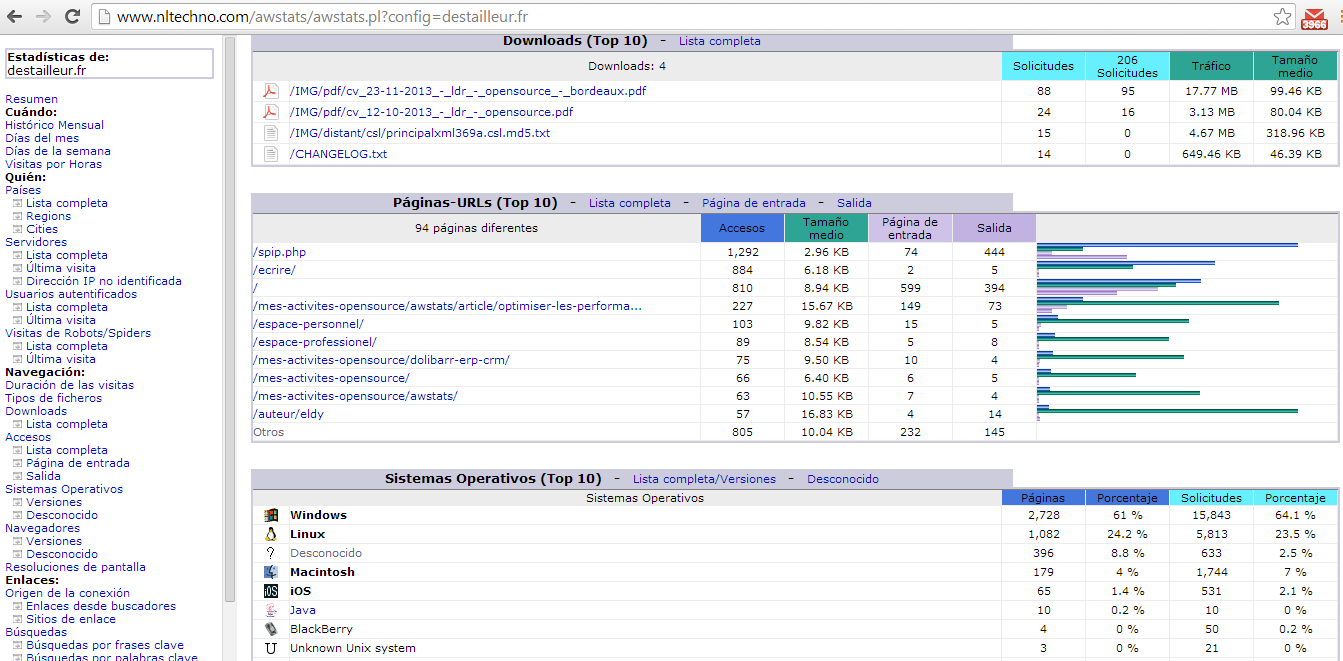

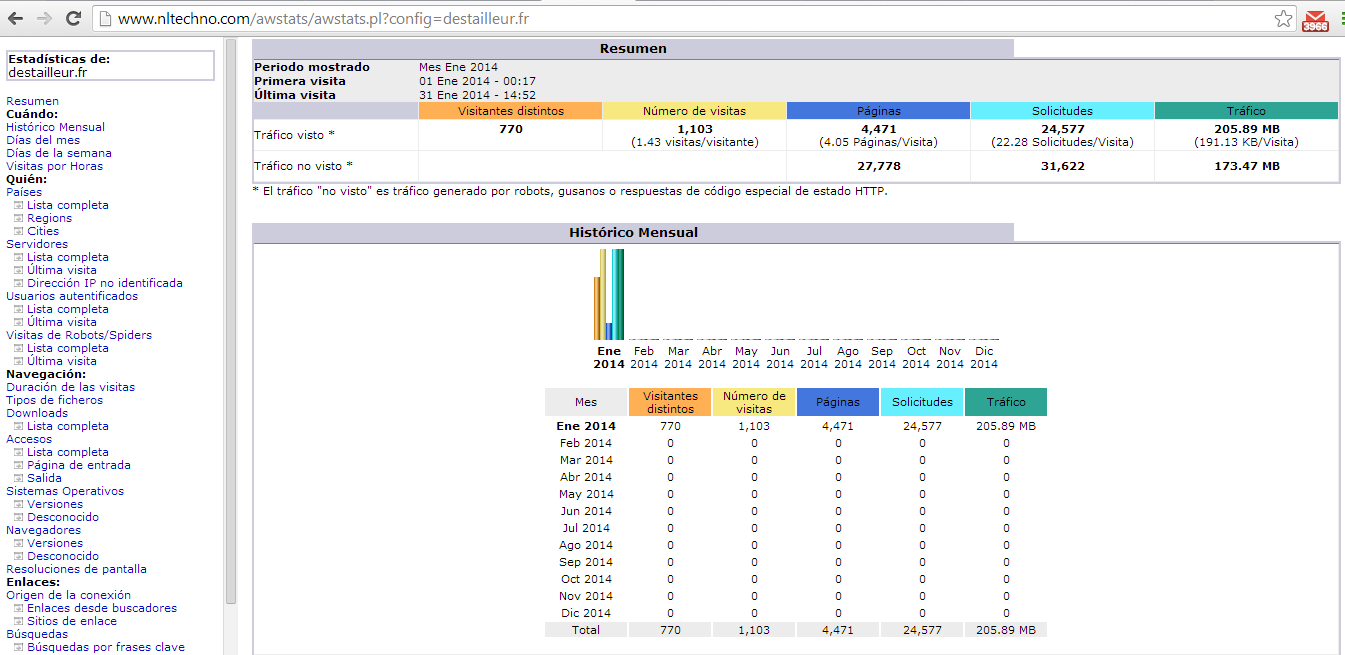


![[JADEVER] [RICE LAKE] Sistema de Balanza de Camiones JIK [BALANZA CAMIONES]](https://blogger.googleusercontent.com/img/b/R29vZ2xl/AVvXsEhxMoS_ngKa0NSieiL1XCl7yK8u6DL6y6zsqDs2p04wW-o9nZg1ZrQbuaiYq6cWP-aDTzk5fYcN1TT3tizxD8oixie0m_lp0JNEGs9Rl-26Vg4xEHKitfVYPLrzYqiqCGKhxrdmM0h10iM/s72-c/balanzacamiones.png)
![[Nuevo] Descargar Sistema de Ventas Open Source: El mejor sistema de Ventas PHP completo y amigable.](https://blogger.googleusercontent.com/img/b/R29vZ2xl/AVvXsEgILgbUAI1svOC_8J3qo8Ita-wzqb__eSGh3kyEt5r-VkK6iW7OU5vaEH0kJAtpNoj0IV4FCYj67zLnjWLe4fBgZEuJOHNEJ_zIW1RN6oZhR32piuxuBTTptCDUA_kPxKoF9jeXVs_aZsY/s72-c/sistema-de-venta-open-source_home.png)



![[PHP.INI] PROBLEMAS HORA ADELANTADA EN PHP [PROGRAMACION]](https://blogger.googleusercontent.com/img/b/R29vZ2xl/AVvXsEj-_WqUao35lEjGT6UhCmfHvC0HSEeI-yxSyj6o2gVFjOc71WQ2Q0UVBm4iTXdhPgAxagwhtFNwLmtbQkWVfn8tojO0U6kjimdnYwnGmmuR18W-YTugKnCN1YxKXII4LU0dfRvzLVskjTc/s72-c/TAG-php_error_warning350X350.png)

![[MYSQL][ERROR]mysqldump: Got error: 1044: Access denied for user ‘root’@'localhost’ to database ‘information_schema’ when using LOCK TABLES [SOLUCIONADO][SOLVED]](https://blogger.googleusercontent.com/img/b/R29vZ2xl/AVvXsEhgSMhLvu1CcND3rM53p5BcMb3E7xmNNop3pVKBPngMXdrj81pZqGmW5GnftQZkXLvzcCgjZDm4oELCsX1RhLzZqvyLRkEQzkvYHhkgu0EeVg86U1hoe_krEL4sGaO_L5g4Gq_joPEj4Uk/s72-c/mysql-logo.png)











0 comentarios: